4752g重装系统图文教程
- 分类:教程 回答于: 2016年11月05日 00:00:00
很多用户都在寻找传说中的4752g重装系统方法,毕竟4752g系统重装可是拥有非常庞大的用户群体,如果大家想要学习4752g系统重装的话,小编可以来帮助大家的哦!下面就给大家带来4752g重装系统图文教程吧。
一、ACER4752G重装系统准备事宜:
1、U盘和系统GHOST文件
2、下载土豆WinPE_u盘装系统V 2.0,安装并制作U盘PE系统
二、设置ACER宏基4752G从U盘启动:
1、插入U盘,开机按F12,会出现如下图:
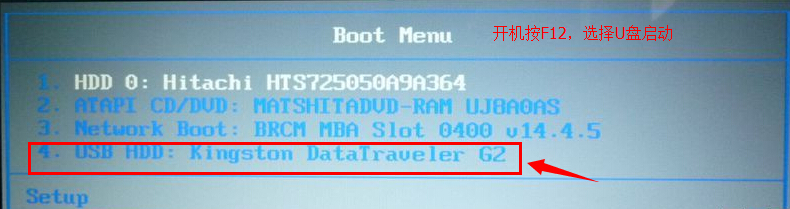
4752g重装系统图文教程图1
三、重装系统教程步骤:
1、进入U盘,出现如下界面:选择02或03进入都可以
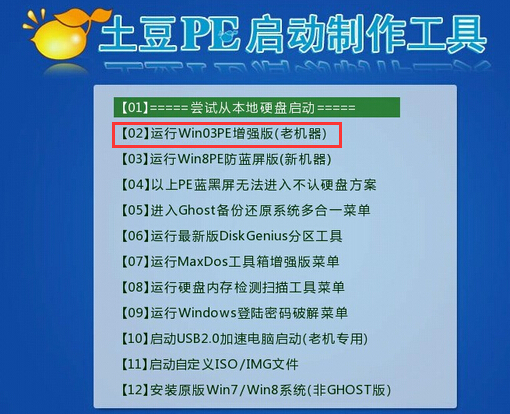
4752g重装系统图文教程图2
2、进入土豆PE后,打开桌面上diskgenius分区工具,选菜单栏上的硬盘,选择删除所有分区,然后转换分区表类型为MBR格式,再进行分区,如下图:
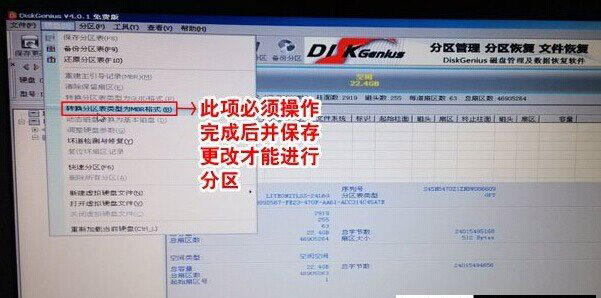
4752g重装系统图文教程图3
3、分区完后,将U盘中WIN7系统ISO文件复制到在盘,并解压到当前文件夹,打开桌面上土豆一键装机,按图中所示操作

4752g重装系统图文教程图4
4、点击“确定”进入GHOST界面,如下图:让它自动完成,完成后会自动重启

4752g重装系统图文教程图5
5、重启后,让它自动进入硬盘安装,如下图:让它自动安装,直到安装好出现WINDOWS桌面。

4752g重装系统图文教程图6
上述就是4752g重装系统图文教程了,大家是否都已经掌握了这个方法呢?如果你的电脑系统完全崩溃那就需要用u盘安装win7系统图解方法来解决了,当然小编在最后还要提醒大家一句话,在4752g系统重装之前,一定要记得备份系统里的重要文件或者数据,因为重装系统的时候会格式化系统盘哦,文件丢失了有你哭的。
 有用
15
有用
15


 小白系统
小白系统


 1000
1000 1000
1000 1000
1000 1000
1000 1000
1000 1000
1000 1000
1000 1000
1000 1000
1000 1000
1000猜您喜欢
- ghost系统和原版系统区别有哪些..2021/12/15
- 笔记本电脑安装系统的步骤教程..2021/09/30
- win7家庭版u盘拒绝访问的解决方法..2016/10/29
- 华硕笔记本电脑怎样重装系统教程图解..2023/04/22
- 没有网络怎么重装系统教程..2023/01/30
- 雨林木风windows7之家纯净版系统下载..2017/02/15
相关推荐
- 黑屏图片解决步骤2022/11/20
- 苹果双系统切换按哪个按键..2021/12/16
- windows7 SP1完整安装版下载2017/06/23
- 闪电一键重装系统如何使用..2019/11/14
- 电脑系统安装教程2020/02/14
- 苹果电脑无法关机怎么办2022/05/21




















 关注微信公众号
关注微信公众号





